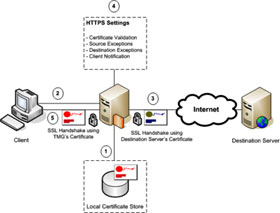Tên của CA sẽ xuất hiện trong hộp văn bản Specify Online Certificate Authority. Nhập vào tên cho chứng chỉ trong hộp văn bản Friendly Name. Trong ví dụ này, chúng tôi đã gán tên L2TP Certificate, như những gì thể hiện trong hình 12. Kích Finish.

Hình 12
Khi đã thực hiện xong, bạn sẽ thấy chứng chỉ mới trong danh sách của Server Certificates. Trong hình 13 bên dưới, bạn có thể thấy L2TP Certificate trong danh sách.

Hình 13
Để chứng chỉ có thể qua tường lửa TMG firewall, chúng ta phải export chứng chỉ. Kích phải vào L2TP Certificate và kích Export, như thể hiện trong hình 14.

Hình 14
Trong trang Export Certificate, ích nút “…”, xem hình 15.

Hình 15
Trong hộp văn bản Specify save as file name, như thể hiện trong hình 16, chọn vị trí trong panel bên trái, sau đó nhập vào tên file chứng chỉ đã được export trong hộp văn bản File name và kích Open.

Hình 16
Trong hộp thoại Export Certificate, thể hiện trong hình 17, nhập vào mật khẩu và xác nhận mật khẩu, sau đó kích OK.

Hình 17
Copy chứng chỉ vào TMG firewall. Sau khi bạn copy chứng chỉ vào TMG firewall, mở giao diện điều khiểnCertificates MMC và điều hướng đến Certificates (Local Computer)\Personal\Certificates trong phần panel bên trái của giao diện. Ở phần panel ở giữa, kích phải vào phần trống, trỏ đến All Tasks, kích Import, như thể hiện trong phần 18.

Hình 18
Thao tác trên của bạn sẽ mở Certificate Import Wizard. Kích Next trong trang Welcome to the Certificate Import Wizard, xem hình 19.

Hình 19
Trong trang File to Import, xem hình 20, kích nút Browse và tìm đến chứng chỉ. Đường dẫn và tên của chứng chỉ sẽ xuất hiện trong hộp văn bản File name. Kích Next.

Hình 20
Trong trang Password, xem hình 21, nhập vào mật khẩu mà bạn đã tạo khi export chứng chỉ. Trong ví dụ này, chúng tôi đã chọn Mark this key as exportable. This will allow you to back up or transport your key at a later time. Kích Next.

Hình 21
Trong trang Certificate Store, xem hình 22, chọn tùy chọn all certificates in the following store. Kích Next.

Hình 22
Trong trang Completing the Certificate Import Wizard, hình 23, kích Finish.

Hình 23
Lúc này, kích OK trong hộp thoại thông báo cho bạn biết rằng quá trình import đã thành công, xem hình 24.

Hình 24
Khi kết thúc, bạn sẽ thấy chứng chỉ trong phần panel giữa của giao diện điều khiển, xem hình 25.

Hình 25
Mở giao diện TMG firewall và kíc nút Remote Access Policy (VPN) trong phần panel trái. Trong phần panel phải của giao diện, kích Configure VPN Client Access, như thể hiện trong hình 26.

Hình 26
Trong trang VPN Clients Properties, xem hình 27, tích vào mục chọn Enable L2TP/IPsec và sau đó kích OK.

Hình 27
Kích Apply để lưu các thay đổi cho chính sách tường lửa, xem hình 28. Nhớ rằng bạn luôn luôn apply những thay đổi của mình cho chúng để có hiệu lực.

Hình 28
Xem tiếp
Văn Linh (Theo Isaserver)